
ワイヤレスキーボードでパラダイムシフトが起きてもいいのだ
仕事とプライベートにワイヤレスキーボードを使っている。[Majestouch MINILA Air US67キー 青軸]。15,000円。
このFILCOのキーボードはいわゆる「メカニカルキーボード」で、キー一つ一つが独立していて壊れた時に交換可能だったり耐久性が高い、打鍵感がよいという特徴がある。
ワイヤレスキーボードを使うことのメリットのひとつはどのパソコンを使っても同じキー配列のため、打ち間違いが少なくなることだ。実際WindowsとMacで同じキーボードを使うことができるので、日本語/英語変換やBackspace、Functionキーなどの打ち間違いストレスが少なくなった。
以前はノートパソコンにモニタを接続してノートパソコンのキーボードで作業をしていた。ノートパソコンで仕事をするのはだいぶ長いので、特にワイヤレスキーボードの必要性は感じていなかった。しかし、一度使ってみるとその使い心地のよさと取り回しの良さに感動した。
何が一番感動したかといえば、「キーボードの位置が動くこと」。ワイヤレスなんだから当たり前だのクラッカーなのだが、長年ノートパソコンで作業していたせいで、「画面の前には常にキーボード」が常識だった。頭の中が固定されていた。ワイヤレスキーボードに変更してからもしばらくは常にモニターの前において作業していた。
しかし、ある時、手書きノートで作業しようとして、キーボードを脇によけた時、「えっ!すごっ!モニター見ながら手書きノートを置くスペースがこんなにあるっ!」とびっくり。なんならキーボードを立てかければさらにスペースが広がる。
ビフォーアフタ―の様子がこちら。
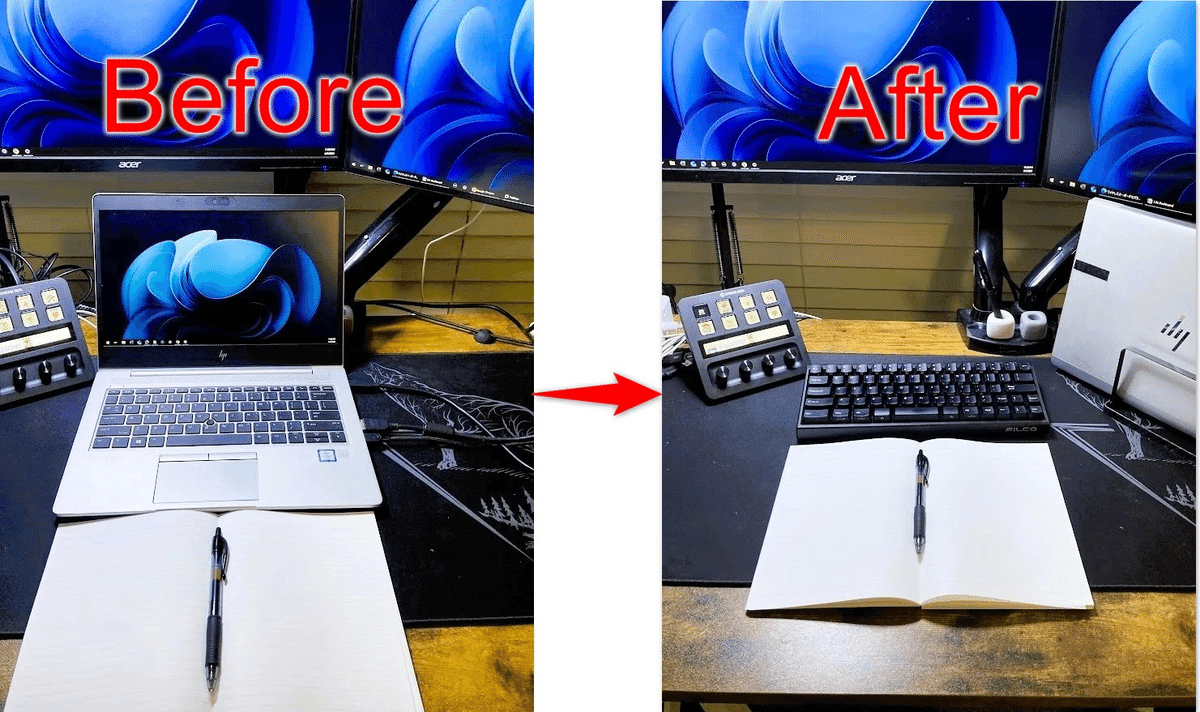
これで今までのキーボードは常にモニター前、という概念が崩れ去った瞬間だった。キーボードの位置が自由になるだけでこんなに便利になるものか。パラダイムシフトとはこのことか。これが連邦軍の実力かと。
そもそも机の奥行きもそれほど広くないので、この作業スペースの確保はうれしい。そしてこのスペースの活用法は手書きノートだけではないのだが、その話はまた次回。
このFILCOのキーボードは打鍵感もなかなか心地よい。しかしこの「青軸」というのはキーを打つ時のカチャカチャ感が強め。自宅で一人の時は特に問題ないが、オフィスで打つ時はさすがにうるさい。買うときは特に何にも考えないで買ったのだが、シーンとしたオフィスでカチャカチャカチャ、ターン!!と響くと気が引ける。自分も他人のキーボードのカチャカチャ音は気になる。静音対策はいろいろあるらしいので、そのうち対策しよう。
ちなみにこのCherry MXシリーズでは「静音赤軸」が最も音がしないので、静かなキーボードが欲しい人はおすすめ。

Cherry MXスイッチというのはドイツCherry社が製造するスイッチでメカニカルスイッチの老舗メーカ。1953年設立で歴史があるので、メカニカルキーボードはこのCherryが入っていれば無難だ。

ところで、このFILCOキーボードの一番の特徴はFunction キーが二つあること。このFnキーを使って上下左右の矢印キーをホームポジションを崩すことなく打てる。ということを最近知った。

例えば、右矢印を打ちたいとき、通常のキーボードでは右端にあるボタンを小指で押さなくてならない。当然ホームポジションは崩れる。しかしこのFILCOキーボードでは左のFnキーを親指で押しながら、ホームポジションの人差指(Fキー)を押し込むだけでよい。同じように上下左右の矢印キーはホームポジションを1ミリも崩すことなく打てる。

これはなかなか画期的。同じように右親指FunctionキーでとInsert, Delete、BackSpace, Home、End、Page Up, Page Downが打てるのだ。
このダブル親指ファンクションキーは慣れるまで時間がかかるが、慣れると便利。ダイヤテック社から発表されたのが2013年ですでに10年以上経っているが、全然世の中ではやらないのが残念なところだが。
またこの機種はブルートゥースが3つまでメモリできる。のは良いが、切り替えが自由にできない。キーボードをたたいた時にOnになっているデバイスに優先的に接続する仕様。Onになっているデバイスが2つ以上ある場合は最後に接続したデバイスに自動で接続されるので、自由に切り替えができないのだ。
2台以上PCとかiPadとか使ってる場合、接続したくないデバイスのBluetoothを切断して、接続したいほうに接続する。これは面倒くさい。さすがに最近のBluetoothキーボードはもっと簡単に切り替えができるので、これはこのFILCOの10年前のキーボードだけの問題。
そんなこんなでワイヤレスキーボードは生産性効率化にとても役に立つのでまだ、持ってない人はぜひ。
え?スタバのソファで膝にMacBook載せて作業したいからワイヤレスキーボードなんていらない?
確かに。。。。
この記事が気に入ったらサポートをしてみませんか?
